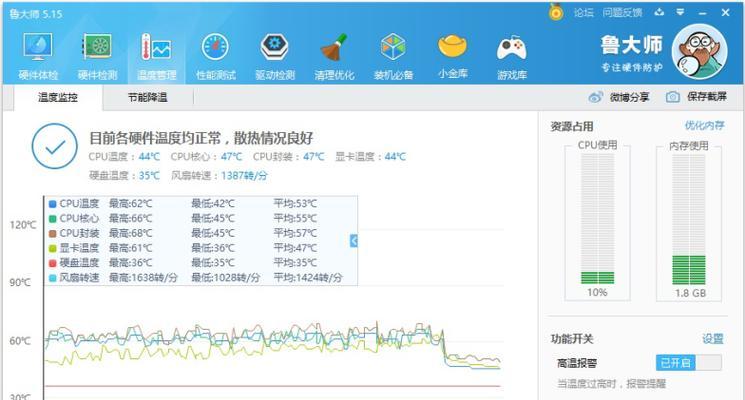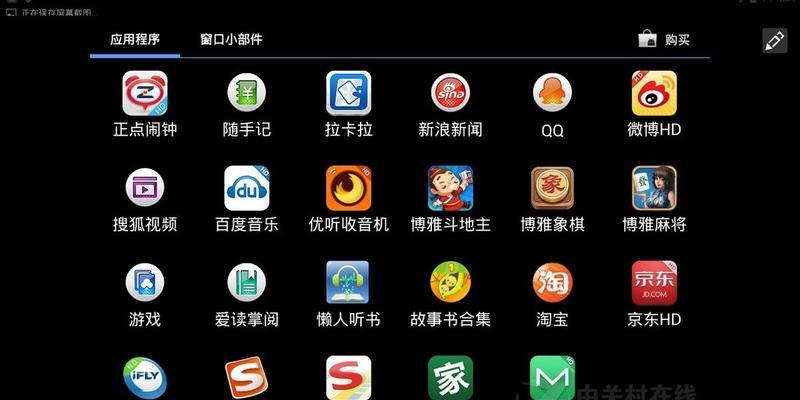在数字娱乐日益丰富的今天,将平板电脑上的游戏内容投射到电脑屏幕上进行体验,已成为一种流行趋势。这不仅可以提高游戏的视觉享受,而且也方便了多人共同游戏。接下来,本文将向您详尽地介绍平板如何实现投屏到电脑上玩游戏,并提供实用的技巧和解决方案。
一、准备工作
在进行投屏操作之前,确保您的设备满足以下基本要求:
设备兼容性:确保您的平板和电脑操作系统兼容。如果您使用的是Windows电脑,则平板需运行iOS或Android系统。
网络环境:确保平板和电脑处于同一局域网内,以保证数据传输的稳定性和速度。
相应软件安装:在平板和电脑上安装必要的投屏软件。这些软件可能包括但不限于Miracast、AirPlay、或第三方投屏应用。
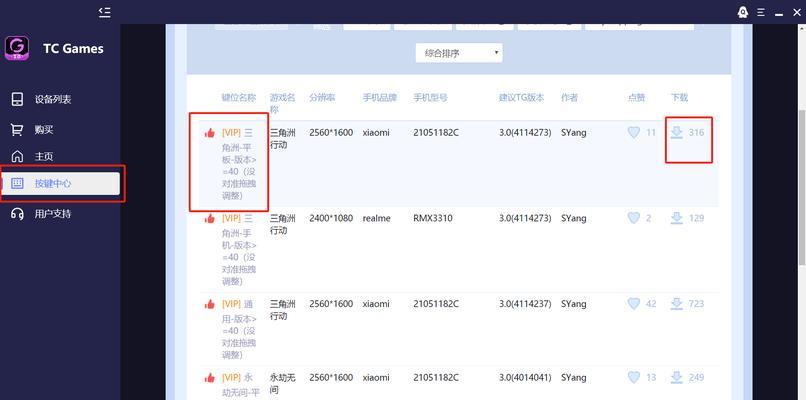
二、通过Miracast功能实现投屏
如果您的平板支持Miracast无线显示技术,那么可以直接使用该功能进行投屏。
1.在平板上启动Miracast功能
进入平板的“设置”菜单。
找到“显示”或“无线显示”选项,点击开启。
2.在电脑上接收投屏
确保电脑支持Miracast接收,通常较新的笔记本电脑都自带该功能。
在电脑上打开“设置”,搜索“投影到这台电脑”,确保开启了“当设备可用时允许”选项。
3.连接并开始游戏
在平板上,搜索可用的显示设备。
选择您的电脑进行连接,当连接成功后,平板上的游戏画面就会显示在电脑屏幕上。
进入游戏,即可开始享受大屏游戏体验。
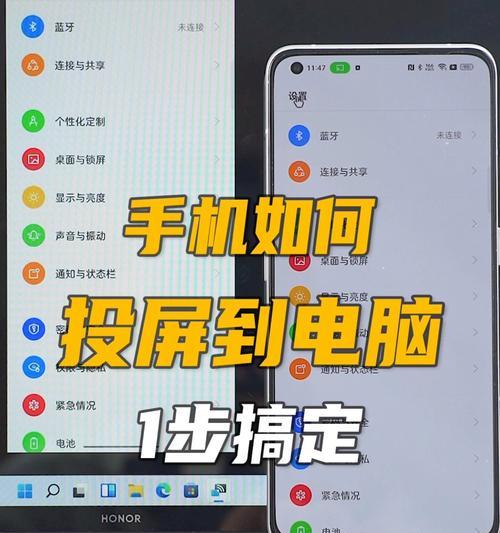
三、利用AirPlay功能实现投屏
对于苹果用户,可以使用AirPlay功能将平板上的游戏内容投射到电脑上。
1.在电脑上启用AirPlay接收
下载并安装第三方AirPlay接收软件,如AirParrot。
打开软件并选择“作为镜像接收”,这样电脑就可以接收来自平板的信号。
2.在平板上启用AirPlay镜像功能
在平板的控制中心找到AirPlay图标,点击它。
从列表中选择您的电脑,进行配对连接。
在电脑上,您就可以看到平板的屏幕内容了,包括游戏画面。

四、使用第三方投屏应用
对于不支持Miracast或AirPlay的设备,或者用户寻求更高自由度的解决方案,可以使用第三方投屏应用。
1.选择并安装投屏应用
常见的第三方投屏应用包括ApowerMirror、LonelyScreen等。
在平板和电脑上分别下载并安装所选的投屏应用。
2.配对设备并开始投屏
在平板上启动投屏应用,并选择“投屏”或“镜像”功能。
在电脑上启动相同的应用,并确保设备处于相同的网络环境中。
在平板应用中选择电脑作为接收设备进行配对。
一旦配对成功,平板上的游戏就可以显示在电脑屏幕上了。
五、优化游戏体验
1.调整分辨率和刷新率
为了获得最佳的游戏体验,可以在投屏设置中调整分辨率和刷新率,以匹配您电脑屏幕的显示参数。
2.使用有线连接
若无线投屏遇到延迟或稳定性问题,可以考虑使用HDMI或MHL线等有线方式连接平板和电脑。
3.关注游戏控制
由于投屏操作后,平板的屏幕不再是直接的交互界面,因此需要考虑使用电脑键盘和鼠标或其他游戏控制器作为游戏输入设备。
六、常见问题解决
1.投屏延迟
如果发现投屏时游戏有明显的延迟,可以尝试减少网络负担,关闭不必要的后台程序,或者升级您的网络硬件设备。
2.连接问题
如果平板和电脑无法连接,检查是否设备间的防火墙设置阻止了连接,或者尝试重启设备重新连接。
3.音频同步
确保音频输出设置正确,有些应用可能需要单独设置音频输出设备,使其与视频显示设备同步。
平板投屏到电脑上玩游戏,不仅能获得大屏的视觉享受,还能与朋友共享游戏乐趣。以上就是平板实现投屏到电脑上的详细步骤和技巧,希望能帮助您顺利地体验到这种全新的游戏方式。通过这些方法,相信您能够轻松地将平板屏幕上的游戏内容展示在电脑上,进一步提升游戏体验。
在进行这些操作时,请注意保护个人隐私和数据安全,避免在公共网络环境下进行敏感操作。如果您对本篇内容有任何疑问或需要进一步的帮助,请随时联系我们,我们期待为您提供更多有帮助的信息。